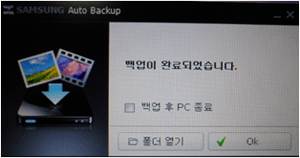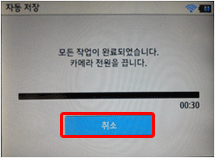카메라의 오토 백업 이용 방법이 궁금합니다.
- 날짜 2015-08-27
- 조회수 16,561
오토 백업하기
촬영한 사진이나 동영상 파일을 Wi-Fi로 연결된 PC로 전송할 수 있습니다. 오토 백업하기 전 먼저 PC에 i-Launcher를 설치해 주세요.
1 PC에 i-Launcher 설치하기
- 1. 모드 다이얼을 세팅(
 ) 에 맞추세요
) 에 맞추세요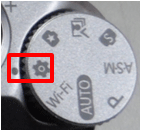
- 2. 연결 → i-Launcher → 설정 을 선택하세요.
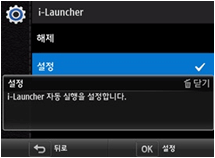
- 3. 카메라 전원을 끈 후, USB 케이블로 컴퓨터와 연결해 주세요.
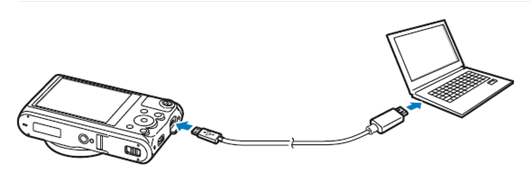
- 4. 카메라의 전원을 켜주세요.
- 5. i-Launcher 설치 여부를 묻는 팝업 창이 나타나면 [예]를 선택하세요.
만약, 팝업창이 뜨지 않는 경우, 내 컵퓨터 → i-Launcher → iLinker.exe를 선택해 주세요.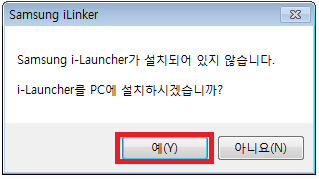
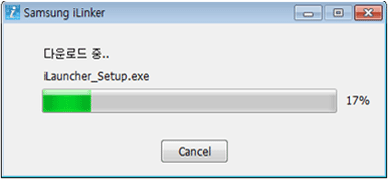
- 6. 사용권 계약, 데이터 수집 내용을 읽고 순서데로 진행해 주세요.
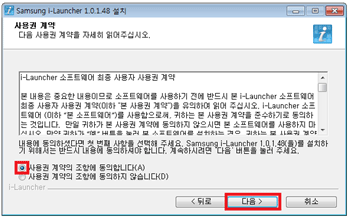
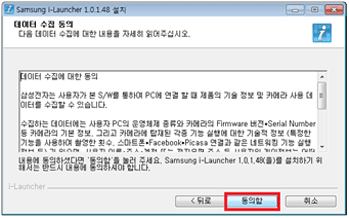
- 7. 설치 폴더를 선택 후 [설치] 를 클릭해 주세요.
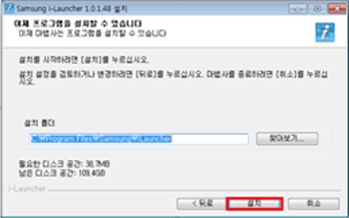
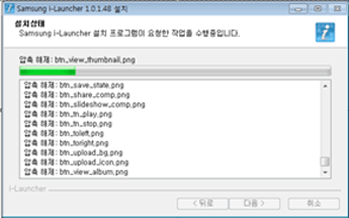
- 8. 프로그램 설치가 완료 되었습니다.
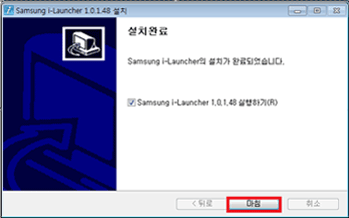
2 오토 백업 하기
- 1. 카메라와 PC의 연결을 해제해 주세요.
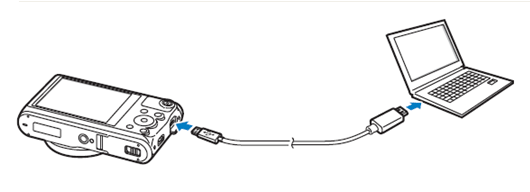
- 2. 카메라 전원을 켠 후, 모드 다이얼을 Wi-Fi에 맞춰 주세요.
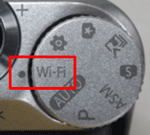
- 3. 자동저장을 선택해 주세요.
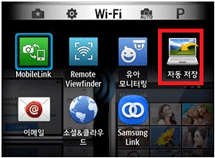
- 4. 자동저장을 시작합니다.
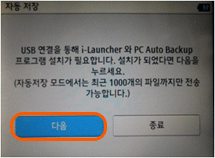
- 5. 최근에 연결한 AP 로 네트워크에 자동으로 연결됩니다. 최근에 연결한 AP 가 없다면 카메라 네트워크에 연결할 수 있는 AP 장치를 자동으로 검색합니다.
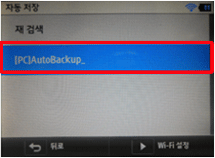
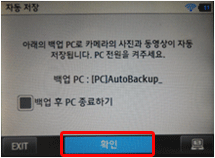
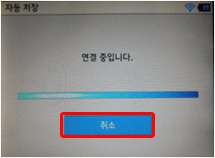
- 6. 컴퓨터와 카메라의 Auto Backup이 시작됩니다.
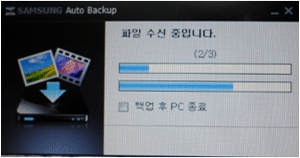
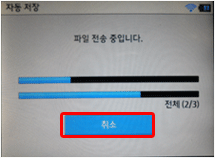
- 7. 모든 작업이 완료되면 아래와 같이 화면이 뜹니다.